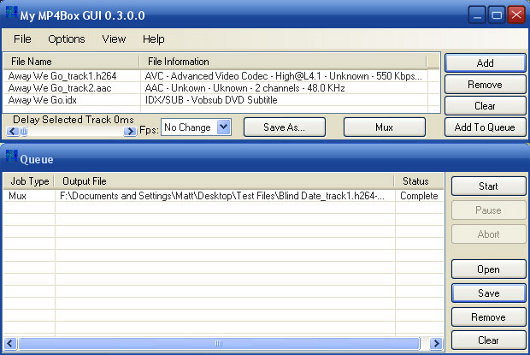Vedete, a volte la gatta frettolosa fa i gattini ciechi. Ed è stato così anche per noi: qualche giorno fa abbiamo presentato un software per tagliare e dividere i file AVI. E quindi, direte voi? Quindi, colpa nostra, abbiamo dimenticato che il formato AVI non è l’unico utilizzato per l’editing video, anzi. Alcuni ci hanno fatto notare che esiste l’MP4, diffuso sopratutto tra i dispositivi mobili: si tratta allora di aggiungere una postilla all’articolo precedente per spiegare come tagliare ed editare questo formato video. E, per fare questo, occorre presentare un nuovo programma gratuito: My Mp4Box Gui.
Vedete, a volte la gatta frettolosa fa i gattini ciechi. Ed è stato così anche per noi: qualche giorno fa abbiamo presentato un software per tagliare e dividere i file AVI. E quindi, direte voi? Quindi, colpa nostra, abbiamo dimenticato che il formato AVI non è l’unico utilizzato per l’editing video, anzi. Alcuni ci hanno fatto notare che esiste l’MP4, diffuso sopratutto tra i dispositivi mobili: si tratta allora di aggiungere una postilla all’articolo precedente per spiegare come tagliare ed editare questo formato video. E, per fare questo, occorre presentare un nuovo programma gratuito: My Mp4Box Gui.
Come tagliare video MP4
Partiamo subito con le precauzioni per l’uso: il software in questione seppur gratuito, può essere utilizzato solo su sistemi operativi Windows. Indi per cui MacUtenti e Ubuntisti non perdete tempo a scaricarlo. Per chi utilizza Linux, ho testato il programma con Wine ma è risultato instabile e con risultati non soddisfacenti. In ambiente Microsoft, invece, il software è risultato adatto alle esigenze e utile. A patto, però, di aver installato Micsosoft .NET Framework 3.5, almeno.
Finito con il bugiardino del programma, passiamo alla parte più interessate. E ci tengo a precisare, immediatamente che, al di là del titolo del presente articolo, My Mp4Box Gui permette di eseguire più operazioni sui file mp4, non solo di dividerli. E il procedimento è pressoché identico: potete copiare spudoratamente le prossime istruzioni sui vai pannelli del programma per fare varie cose.
Ma partiamo con la nostra mini-guida. Ovviamente, andiamo sul pannello Split (dividi, per i non anglofili) e clicchiamo sul pulsante Open. Fatto? Bene, ora scegliete il file che intendete dividere in due o più parti. Potrete, successivamente, notare che sotto ci si presentano, ora, tre opzioni:
- Split by Size: il che non vuol dire altro che: ogni quanti mega vuoi tagliare il video?. Basta indicare di quanti mega vogliamo i singoli pezzi per ottenerli.
- Split by Duration: continuiamo con la parafrasi: ogni quanti minuti vuoi dividere il video?. Come sopra, basta indicare la durata degli spezzoni desiderati.
- Extract by Duraction: questa scelta è un po’ più complessa, ma forse è quella più spesso utile. Dobbiamo indicare l’inizio e la fine (in minuti e in secondi) del pezzo di video da dividere e da salvare a parte. Quindi, se ci interessa un dialogo che copre i minuti dal tredicesimo al quindicesimo dovremo inserire:
00.13.00 * oo.15.00
Fatta la nostra scelta non ci resta che cliccare sul pulsante Split. L’operazione comincerà e i nostri filmati tagliati verranno salvati. Ma dove? Ecco, questo è un piccolo problemino del programma in questione: i filmati verranno salvati automaticamente nella stessa cartella in cui si trova il video MP4 originale. Certo, non è un gran fastidio la prima volta, ma dopo un po’ avrei trovato più comodo poter decidere la cartella di destinazione e, già che ci siamo, anche i nomi dei singoli file.
Anche qui, come abbiamo avuto occasione di dire per altri programmi, il software è utile e ben realizzato. Apprezziamo molto il fatto che sia gratuito ma, sfortunatamente, è utilizzabile solo per un’attività amatoriale e non per lavori professionali. Comunque, per l’utilizzo della maggior parte di noi va più che bene.